
时间:2021-06-22 14:30:46 来源:www.win10xitong.com 作者:win10
今天有一位用户说他的电脑安装的是win10系统,在使用的过程中碰到了win10系统Radeon设置不可用的情况,要是对于一些才接触win10系统的网友解决这个win10系统Radeon设置不可用的情况就很困难,如果你马上就要想解决这个问题,我们就学着尝试自己动手吧,我们在查阅很多资料后,确定这样的步骤可以解决:1.使用设备驱动程序卸载程序2.更改驱动程序版本就可以解决了,下面的文章就是彻头彻尾讲解win10系统Radeon设置不可用的详细处理措施。
1.使用设备驱动程序卸载程序
您可以使用显示设备驱动程序卸载软件卸载AMD镭龙驱动程序。
完成后,请在这里下载AMD镭龙的官方驱动程序。
下载后,您可以通过运行可执行文件像安装任何其他驱动程序一样安装它。
安装新版本的驱动程序后,尝试运行镭龙设置,并检查它是否能解决问题。
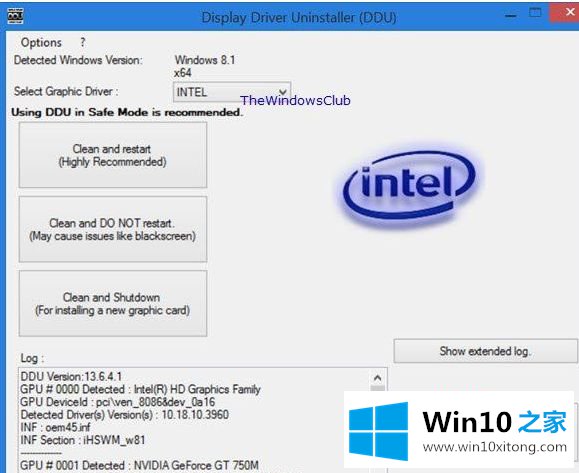
2.更改驱动程序版本
使用方法1中给出的步骤卸载当前安装的AMD镭龙驱动程序版本。
卸载后,登录AMD镭龙官方驱动下载网站获取最新版本的驱动。
如果驱动不断更新,请停止。要禁用自动驱动程序更新,您可以执行以下操作。
单击WINKEY R按钮组合启动运行实用程序,输入gpedit.msc并按回车键。打开组策略编辑器后,导航到以下设置-计算机配置管理模板系统设备安装。
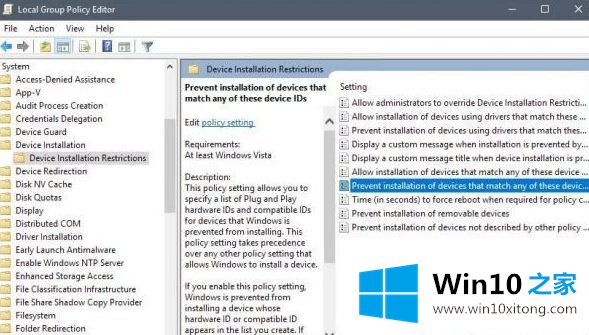
现在,双击右侧面板上的“防止安装与这些设备标识匹配的设备”,并将单选按钮设置为“已启用”。
通过此策略设置,您可以为阻止安装Windows的设备指定即插即用硬件id和兼容ID列表。此策略设置优先于允许Windows安装设备的任何其他策略设置。启用此策略设置将阻止Windows安装其硬件标识或兼容性标识出现在您创建的列表中的设备。如果在远程桌面服务器上启用了此策略设置,此策略设置将影响指定设备从远程桌面客户端到远程桌面服务器的重定向。如果禁用或未配置此策略设置,您可以根据其他策略设置允许或阻止设置和更新设备。
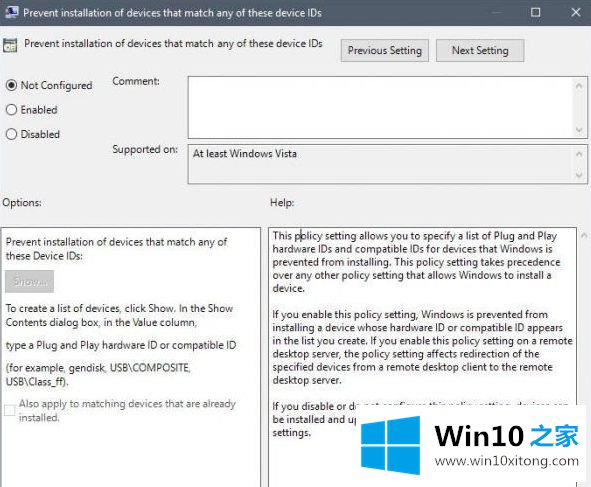
这将关闭删除确认提示。将单选按钮设置为禁用或未配置将关闭自动更新的驱动程序。
在选项部分下,单击标记为显示的按钮。
在弹出字段中,输入图形处理器的硬件标识,然后选择确定。
您可以在以下位置找到GPU的硬件标识:设备管理器《设备名称》属性详细信息硬件标识。
单击应用,然后单击确定。
退出组策略编辑器,然后重新启动计算机以使更改生效。
以上是Win10镭龙设置不可用的详细解决方案。如果遇到同样的情况,可以学习上面的方法解决。
以上的内容主要说的就是win10系统Radeon设置不可用的详细处理措施,我们非常感谢大家对我们网站的支持,谢谢。